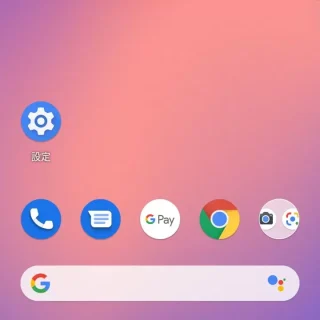「スクショを送って!」や「スクショを貼って!」などと言う言葉を見聞きしたことがある人は多いでしょう。[スクショ]とは【スクリーンショット】の略で、画面を画像にして保存することを指しています。ガラケーの「画面メモ」と似たような機能です。
スクリーンショットとは?
画面に表示された内容を、そのまま画像に変換することを「スクリーンショットを撮る」や略して「スクショを撮る」などと言います。
人によっては[画面ダンプ]などと表現する場合もありますが同じことです。携帯電話(ガラケー)では「画面メモ」と言う名称で似たような機能が実装されていました。
表示されている内容を保存できるので「メモとして」使用したり「誰かに見せる」などの為に使用すると便利でオススメです。

スクショを撮るやり方
スクリーンショットを撮影する手順は機種によって様々に用意されています。一般的なキー操作だけでなく機種ごとに別の方法が用意されていることもあるので、自分の機種がどのようにして撮影できるかを調べてみると良いでしょう。
キー操作
意外とタイミングがシビアで、ボリュームダウンキーが先に認識されてしまい音量が変わってしまう事が良くあるので、思わぬボリュームにならないよう注意してください。
アプリ履歴
- 画面下部から ↑ へスワイプし、いったん指を止めてから離します。
3ボタンナビゲーションの場合は【□】をタップします。
- アプリ履歴より【スクリーンショット】を選択します。
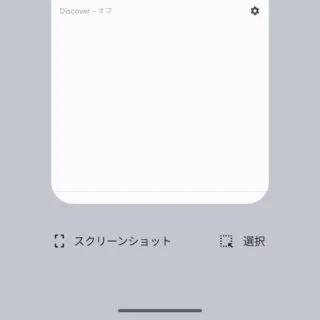
電源メニュー
Android 9 Pieなどバージョンによっては電源メニューからスクリーンショットを撮影できるようになりました。
「電源ボタンを長押しする」>「メニューをタップする」と2アクションが必要ですが、誤操作を起こしにくいのがメリットです。